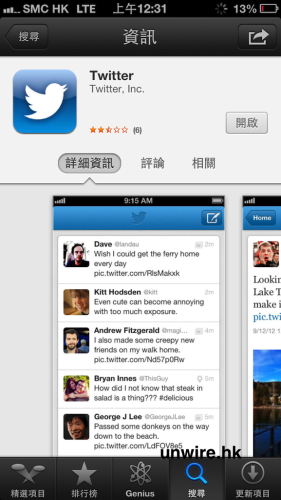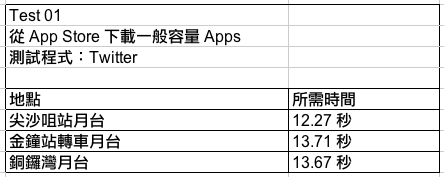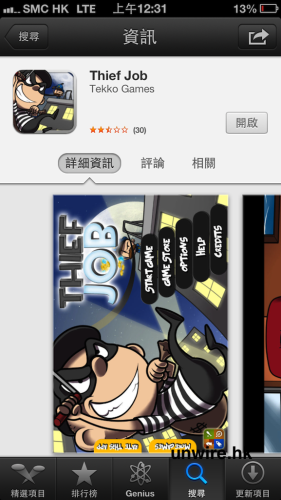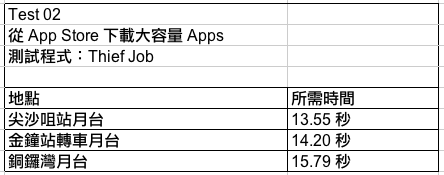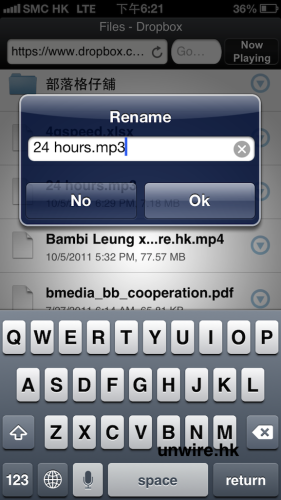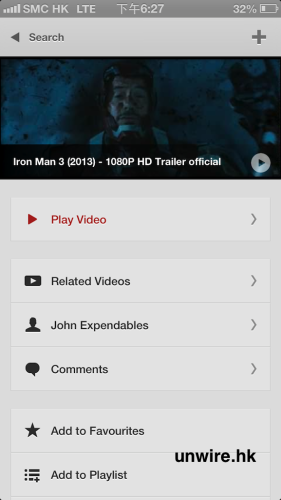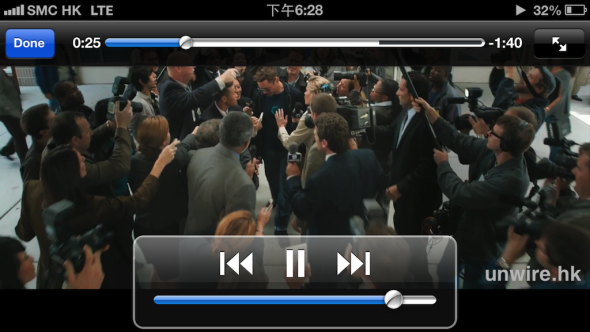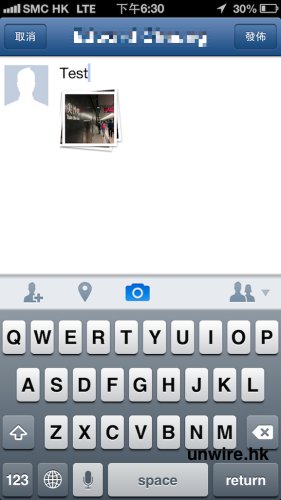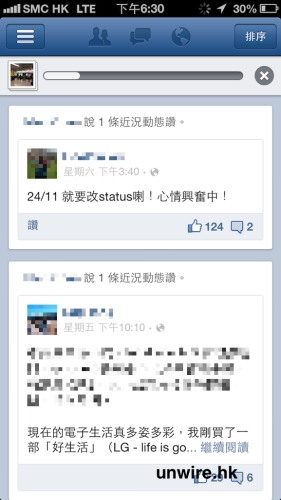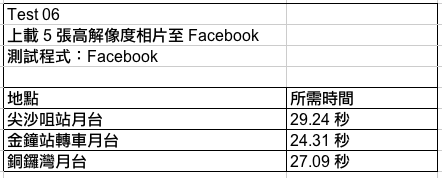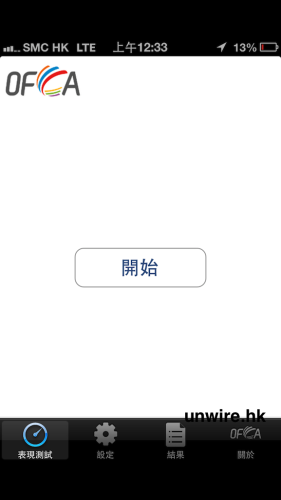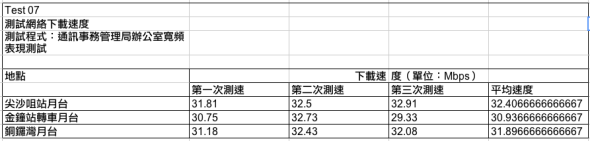香港各網絡商推出 4G LTE 服務已有一段時間,自從支援香港 4G LTE 網絡的 iPhone 5 的推出後,4G LTE 更是快速普及。不過過往要用 4G,就只能在地面,一旦乘搭港鐵上下班時,在車箱中及月台上最多也就只能使用 3G 速度,十分無癮。不過最近 SmarTone 就開始在部分港鐵月台及線路推出 4G 服務,從此無論地上地下,也都可以享受極速網絡享受了。但究竟 SmarTone 4G 網絡在地底表現如何?筆者就拿來 iPhone 5 配合 SmarTone 4G SIM 卡,為大家於平日下班繁忙時間,在尖沙咀、金鐘及銅鑼灣三個人流極多的月台上進行測試,讓大家可以了解一下 SmarTone 4G 在港鐵範圍內的表現。
測試詳情
裝置:iPhone 5
網絡商:SmarTone 4G LTE
測試日期:2012 年 11 月 5 日
測試時間:傍晚 6 時 15 分至 7 時 15 分
測試回合:透過 App Store 下載一般容量程式、 透過 App Store 下載大容量遊戲、透過「免費下載音樂 – 下載器、串流器」程式下載 Dropbox 一般容量檔案、透過「免費下載音樂 – 下載器、串流器」程式下載 Dropbox 大容量檔案、透過「Jasmine」程式以串流模式瀏覽 1080p Full HD 全高清解像度影片、透過 iOS 版 Facebook 程式上載 5 張高解像度相片、透過通訊事務管理局辦公室寬頻表現測試程式測試各點上載及下載網速。
測試地點:
荃灣線尖沙咀站往中環方向月台
港島線金鐘站荃灣往港島轉車月台
港島線銅鑼灣站往柴灣方向月台
Test 01
從 App Store 下載一般容量 Apps
測試程式:Twitter
容量:9.6MB
測試方法:由按下「安裝」的一刻開始計時,直至完成所有下載及安裝程序為止。
測試結果:
Test 02
從 App Store 下載大容量 Apps
測試程式:Thief Job
容量:20.8MB
測試方法:由按下「安裝」的一刻開始計時,直至完成所有下載及安裝程序為止。
測試結果:
Test 03
從 Dropbox 下載一般容量檔案
測試程式:免費下載音樂 – 下載器、串流器
下載檔案:24 hours.mp3
檔案容量:7.5MB
測試方法:由按下「OK」一刻開始計時,直至下載完成為止。
註:由於 iOS 版本 Dropbox 未能下載檔案至 iPhone 5,所以需要使用「免費下載音樂 – 下載器、串流器」程式,才可以順利進行測試。
測試結果:
Test 04
從 Dropbox 下載大容量檔案
測試程式:免費下載音樂 – 下載器、串流器
下載檔案:Florence, Italy – 1080HD.mp4
檔案容量:79.6MB
測試方法:由按下「OK」一刻開始計時,直至下載完成為止。
註:由於 iOS 版本 Dropbox 未能下載檔案至 iPhone 5,所以需要使用「免費下載音樂 – 下載器、串流器」程式,才可以順利進行測試。
測試結果:
Test 05
YouTube 完成載入 1080p 高清影片
測試程式:Jasmine
測試方法:由按下「Play Video」一刻開始計時,直至狀態欄中白色 bar 完成載入為止(如下圖)。
註:由於 YouTube iOS 版程式未能在 4G LTE 環境下瀏覽高清影片,所以需要使用第三方程式「Jasmine」進行測試。
測試結果:
Test 06
上載 5 張高解像度相片至 Facebook
測試程式:Facebook
測試方法:一次過將 5 張以 iPhone 5 拍攝的 800 萬像素高解像度相片(每張容量:介乎 1.6MB 至 2.4MB 之間)以 iOS 版本 Facebook 程式上載到 Facebook 戶口,由按下「發佈」一刻開始計時,直至狀態欄白色部分顯示完成上載為止(如下圖)。
測試結果:
Test 07 + 08
測試網絡下載及上載速度
測試程式:通訊事務管理局辦公室寬頻表現測試
測試方法:在每個測試點均進行三次測試,然後取其平均數為最終結果。
測試結果:
總結:地底極速用 4G
從以上的 8 項測試,大家可以看到 SmarTone 的 4G LTE 網絡,在港鐵地底範圍內確實與地面相差不遠,而且筆者測試的時間為上班族下班的繁忙時間,使用 iPhone 5 測試也能有如此良好的表現,可見 SmarTone 4G 無論是從網速還是網絡載客量來說,也表現極佳,確實值得讚賞。不過現時支援 4G LTE 網絡的港鐵站月台及線路不算太多,九龍來說暫時只有尖沙咀站,而港島來說就只有中環、金鐘、灣仔及銅鑼灣,以及部分港島線的行駛路段(主要是中環至銅鑼灣之間)。相信等今年年底至明年初擴展至更多港鐵站及線路時,大家乘搭港鐵上下班時,只要手持著支援 4G LTE 網絡的智能手機或平板電腦,也就可以全程享受極速網絡體驗了!
分享到 :
最新影片